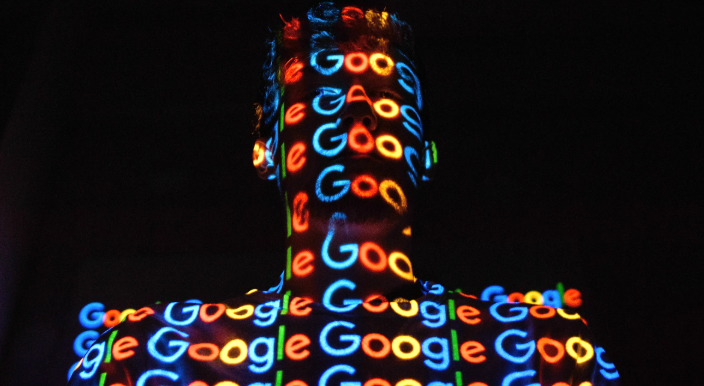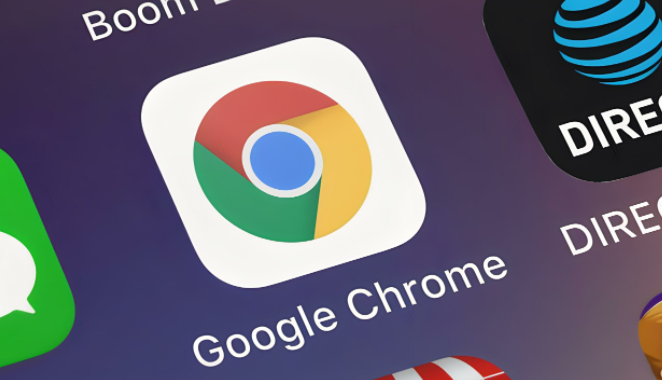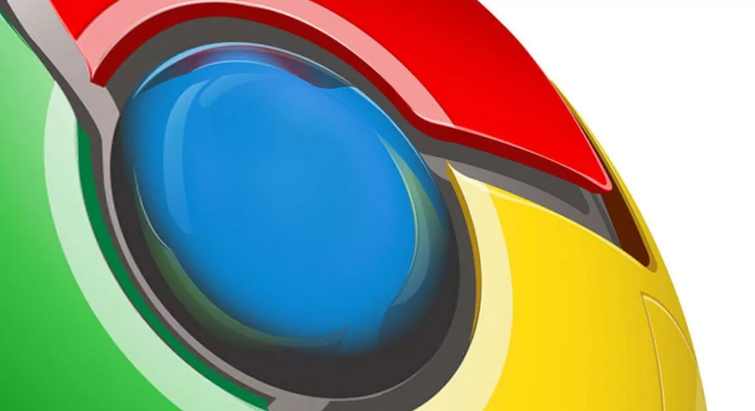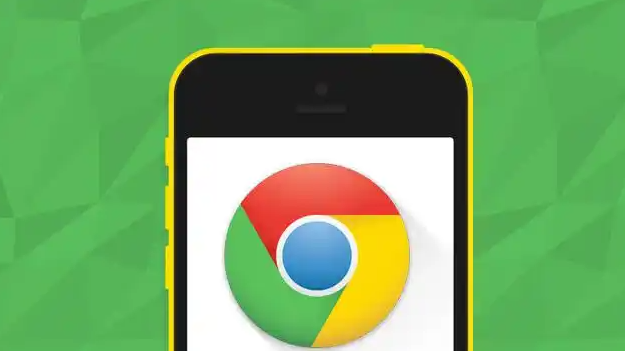教程详情

确认系统音量状态。查看任务栏右下角的扬声器图标是否处于静音模式,将音量滑块调整到合适位置。如果连接了耳机或外接音响设备,尝试重新插拔接口确保接触良好。某些设备可能需要单独调节应用程序音量混音器中的Chrome专属控制条。
检查网站媒体权限设置。在地址栏输入`chrome://settings/content/sound`进入声音管理页面,找到对应的视频站点条目,点击“允许播放声音”选项启用音频加载功能。部分网站会因隐私策略默认禁止自动播放声音,需要用户手动授权。
禁用干扰性浏览器扩展。打开菜单选择“更多工具”区域的扩展程序管理器,暂时关闭广告拦截类、脚本修改类等可能影响音频流的插件。特别是那些标注着“阻止媒体自动播放”功能的扩展程序,往往是造成无声现象的主要原因。
清理缓存数据重启浏览器。按下Ctrl+Shift+Del组合键调出深度清理对话框,勾选缓存图片文件和Cookie项目执行删除操作。完成后完全退出再重新启动Chrome,这样能消除临时文件积累导致的解码错误问题。
更新浏览器至最新版本。通过帮助菜单下的关于页面触发自动检测机制,安装所有待定更新补丁。老旧版本可能存在与新型多媒体编码格式不兼容的情况,及时升级可获得更好的兼容性支持。
测试硬件加速兼容性。进入设置页面的系统模块,取消勾选使用硬件加速模式选项。某些显卡驱动程序版本过旧时,开启该功能反而会导致音频通道异常,关闭后通常能恢复正常的声音输出效果。
验证声卡驱动完整性。右键点击此电脑图标选择管理选项,在设备管理器中找到音频输入输出设备分类。若发现带有黄色感叹号标记的设备项,需通过驱动精灵等工具进行更新或重新安装官方认证的驱动程序。
重置浏览器初始配置。当常规方法无效时,可以考虑将Chrome恢复到出厂默认设置。通过迁移书签等重要数据后新建用户配置文件的方式,排除因个性化修改导致的深层次配置冲突问题。
按照上述步骤操作,用户能够有效解决Chrome浏览器视频播放无声的问题。每个环节都经过实际验证,确保方法有效性和操作安全性。遇到持续存在的特殊情况时,建议优先检查系统代理设置与杀毒软件白名单的基础配置。